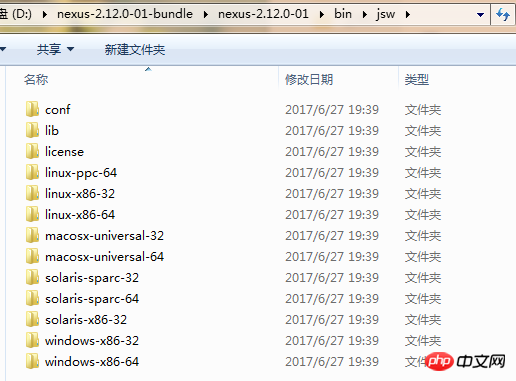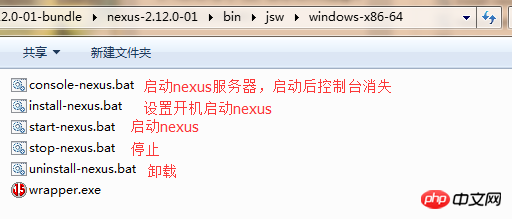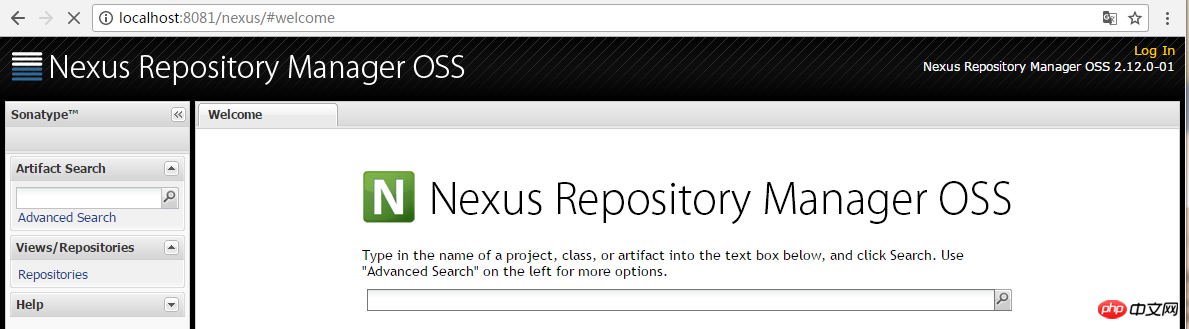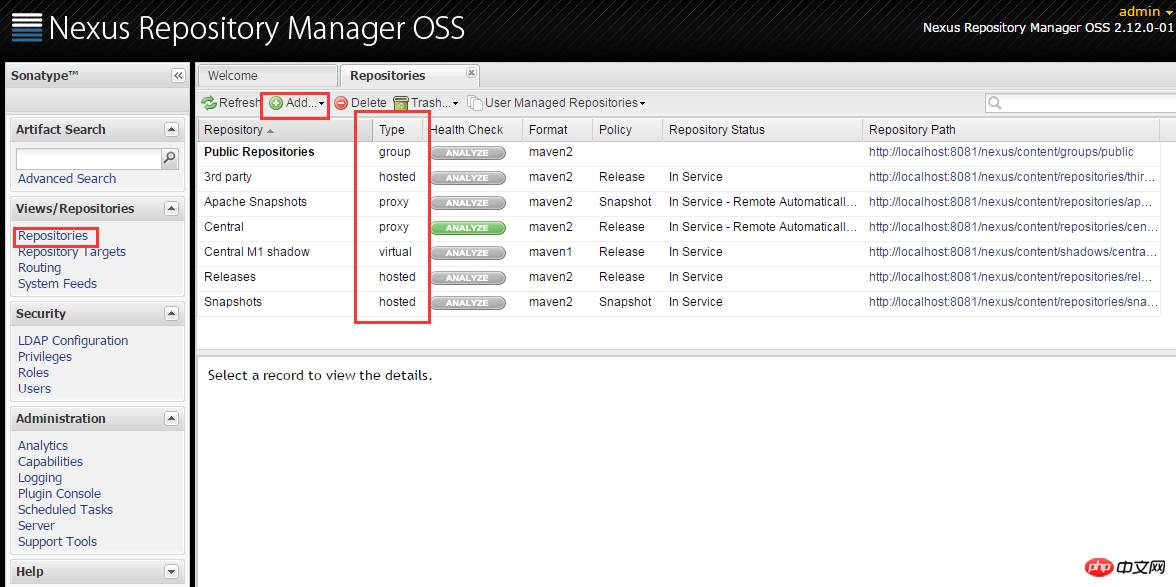nexusを利用してLAN専用サーバーを構築する
nexusを使ってLANプライベートサーバーを構築する
1. Maven ウェアハウスを理解する
1.1 Maven ウェアハウスの役割
Maven がまだ使われていなかった頃、Eclipse のオリジナルプロジェクトスケルトンを使ってプロジェクトをビルドすると、プロジェクト ディレクトリに lib フォルダーが存在することがよくあります。新しいプロジェクトがビルドされるたびに、プロジェクトに必要な jar ファイルを保存するために使用されます。次に、jar を lib フォルダー構成パスにコピーします。明らかに、多くの繰り返し作業があり、プロジェクトごとに使用される jar パッケージが異なるため、ゆっくりと区別する必要があります。次に、svn や git などのプロジェクト管理ツールを使用しましたが、コード ベースに大量の jar ファイルを導入する必要がありましたが、これはあまり適切ではありませんでした。
Maven は、これらの問題の解決に役立ちます。Maven ウェアハウスは、jar ファイルの保管に特に使用される場所です (プロジェクト war、zip、pom、およびその他のファイルの保管にも使用できます)。各 jar ファイルには、jstl jar パッケージなどの Maven ウェアハウス内の座標が割り当てられます:
<groupid>javax.servlet</groupid> 组ID <artifactid>jstl</artifactid> 构建ID ... 其余属性后续介绍
このようにして、Maven はプロジェクトの依存関係のバージョンを簡単に制御できます。簡単に言うと、Maven ウェアハウスはプロジェクト コンポーネントを統一した方法で管理するのに役立ちます。
1.2 Maven ウェアハウス分類
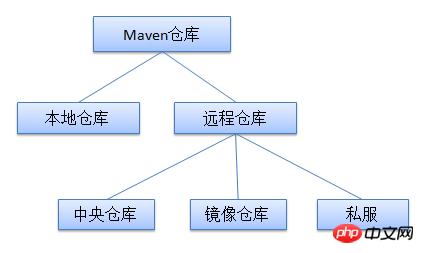
プロジェクト構築のためのクエリパス:まずローカルウェアハウスをクエリし、見つからない場合はセントラルウェアハウスをクエリし、見つからない場合はエラーを報告します。中央倉庫のアドレスは次のとおりです:
プライベート サーバー ネクサス
の使用をお勧めします
-
上記の 3 つはより一般的であり、プロジェクトでよく使用されますが、ダウンロード速度が遅いことと、ウェアハウス ファイルは不完全なので、実際の企業開発ではプライベート サーバー ウェアハウスを構築する必要があります。2. nexus をインストールして使用します
ここで、Maven プライベートサーバーの構築は単なるツールではないことに注意してください。ブロガーが使用しているバージョンは nexus-2.12.0 です。
クリックしてダウンロード、パスワード: 1ar1
ダウンロードが完了したら、解凍が完了すると、nexus-2.12.0-01-bundlenexus ディレクトリの下に表示されます。 -2.12.0-01binjsw:

ブロガーのコンピューターは 64 ビットなので、最後のフォルダーを開きます:

-
2 番目の Bat ファイルをクリックして Windows サービスとして設定し、nexus を開き、 URL にアクセスします: http://localhost:8081/ nexus/starts の後、次のページが開きます。これは、nexus がインストールされ、正常に起動されたことを意味します。

3. Maven プライベート サーバーを設定します
右上隅の [ログイン] をクリックします。ログインに成功した後、アカウントのパスワードを変更して見つけることができます。
左側のナビゲーション「リポジトリ」をクリックします。

- ホストされたホストウェアハウス。jar パッケージなど、サードパーティによって許可されていない一部のコンポーネントを公開するために使用されます。 Oracle ドライバーなどの商用ソフトウェア
- プロキシ プロキシ リモート ウェアハウス (上記の 3 つの Maven リモート ウェアハウスなど)。特定の jar ファイルがローカルに存在しない場合は、これらのプロキシ サイトからダウンロードされます。
- releases 内部モジュール内のリリースモジュールのリリースウェアハウス
- snapshots 内部スナップショットモジュールがリリースされるウェアハウス
- サードパーティ サードパーティの依存関係のウェアハウス。jar パッケージのアップロード後に使用されます。ローカルで
- グループ ウェアハウスは、開発者がセットアップを容易にするために他のウェアハウスを追加するために使用されます
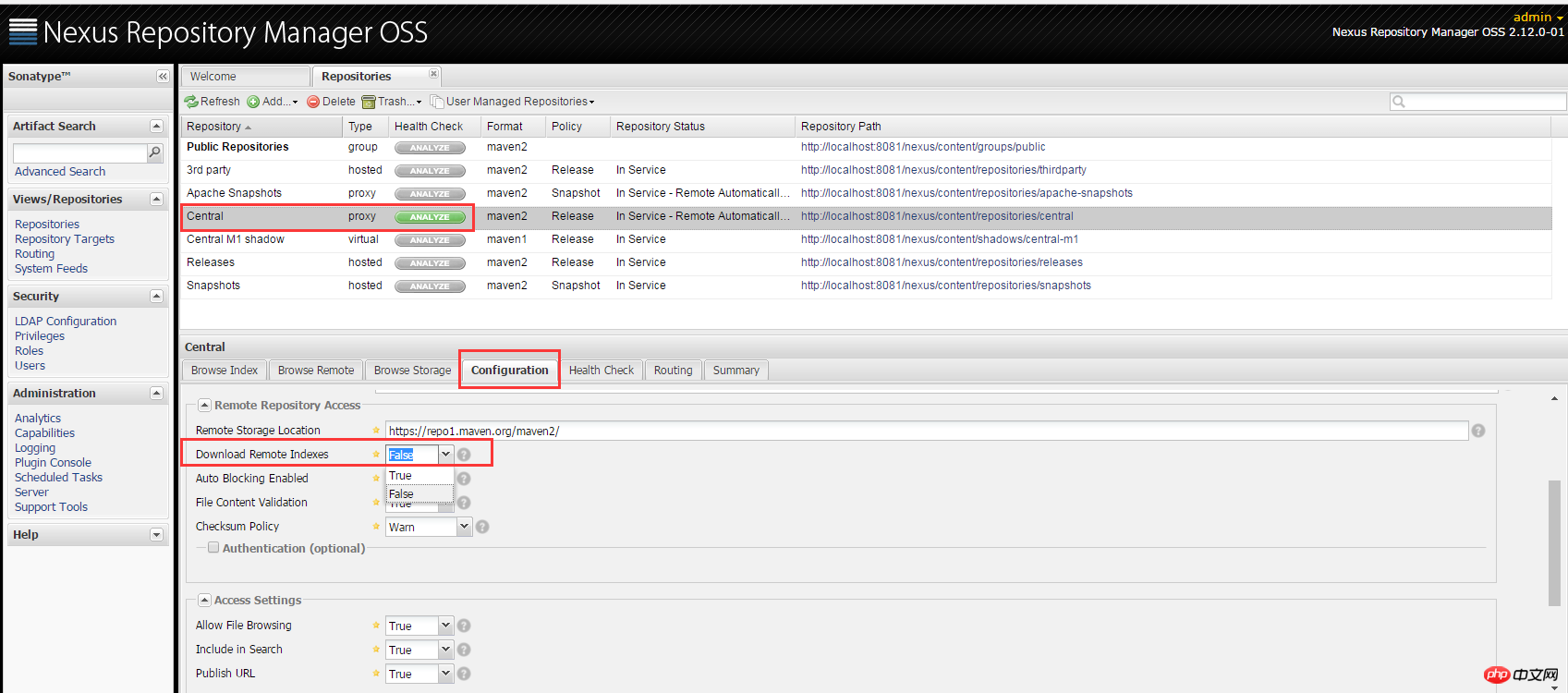
3.
独自のプロキシ リモート ライブラリを追加します。プロジェクトでは、Jboss のいくつかの jar パッケージなど、いくつかの特別な jar ファイルを導入する必要がある場合があります。このとき、プライベート サーバーでリモート ウェアハウスをプロキシすることもできます。 追加後に [エージェント タイプを追加] をクリックし、ID、名前、URL を順番に入力します。この場合、プロジェクトでリモート ウェアハウスを構成する必要はありません。
<repository> <id>jboss</id> <name>JBoss Repository</name> <url>;/url> <releases> <updatepolicy>daily</updatepolicy><!-- never,always,interval n --> <enabled>true</enabled> <checksumpolicy>warn</checksumpolicy><!-- fail,ignore --> </releases> <snapshots> <enabled>false</enabled> </snapshots> <layout>default</layout> </url></repository>
4.nexusを利用してLAN専用サーバーを構築する的使用,上面提到的一些特殊的商业性质相关的jar文件,比如oracle的驱动包,ojdbc.jar并不支持远程下载,这时候可以将我们本地下载好的jar包上传到私服。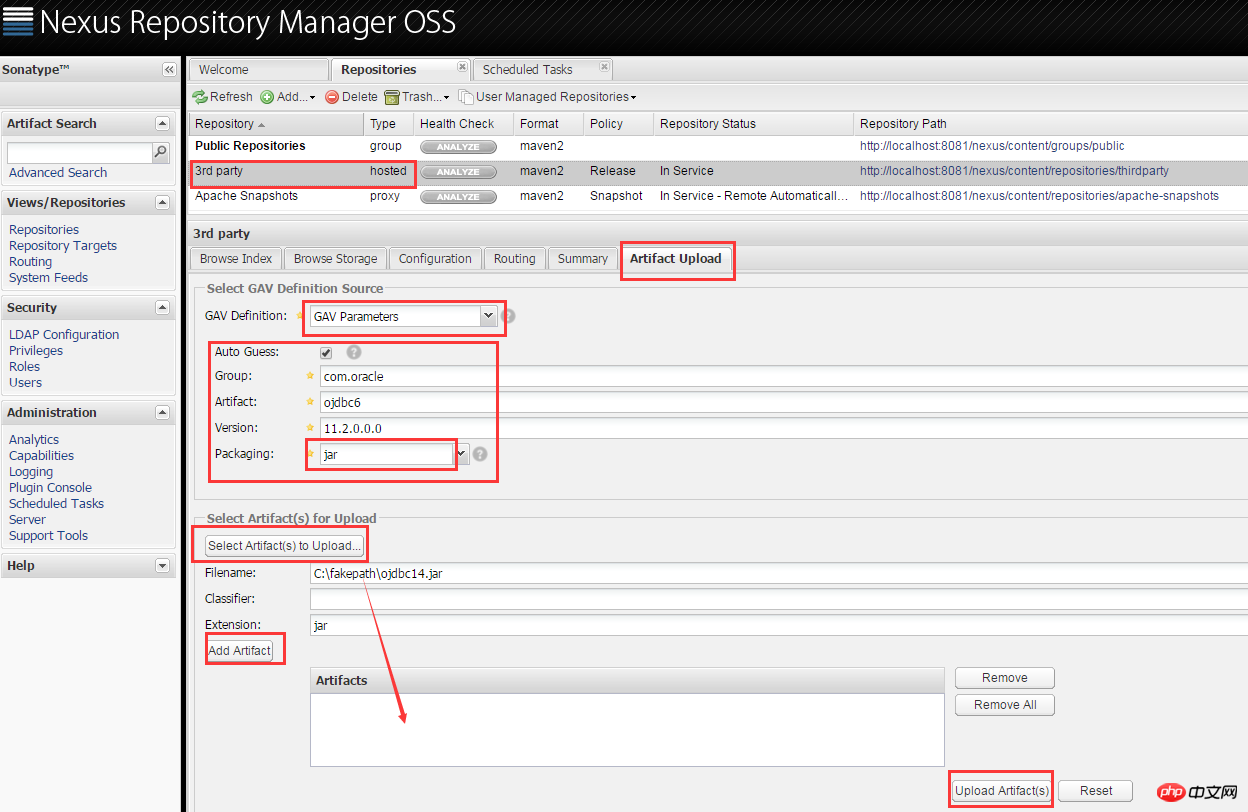
注意GAV设置要与你pom.xml中一致,上传后添加到Artifacts点击上传即可: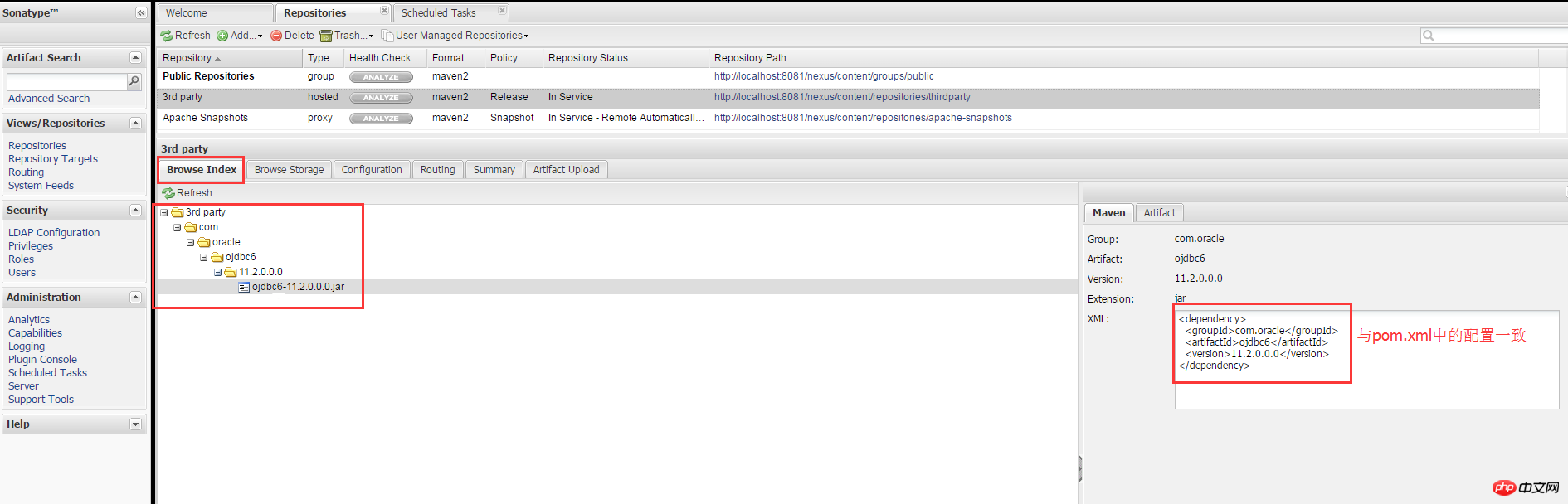
5.由于私服仓库数量过多,导致配置复杂度提高,所以需要用到上述的group类型仓库: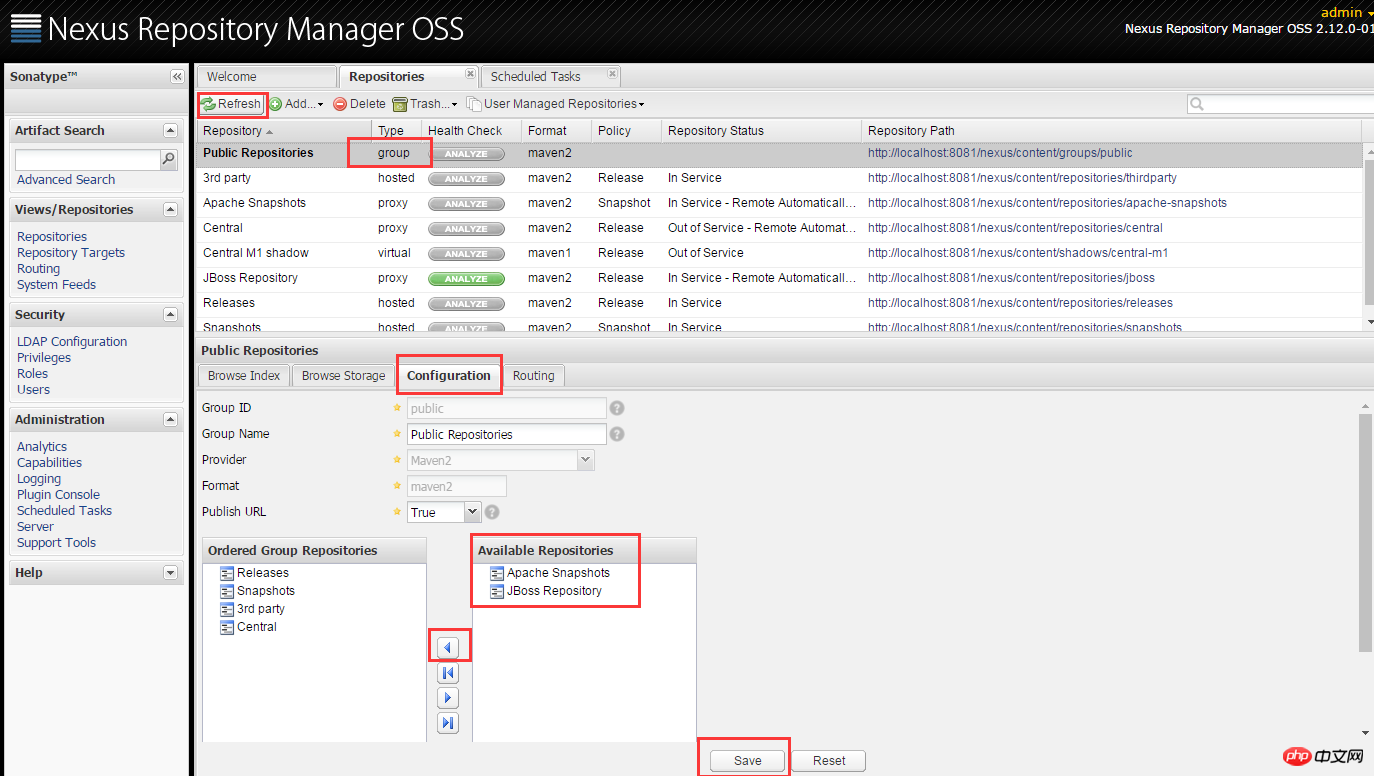
切记点击刷新,刷新后点击唯一的一个group仓库,点击配置Configuration就可以看到刚才我们手动添加的代理仓库,然后将代理仓库添加到组仓库,这样依赖,项目中之需要配置组仓库的url就可以访问多个私服仓库。
四. 局域网使用maven私服
4.1 单个项目使用maven私服
在上述步骤完成后,即可在项目中引用私服,pom.xml中改变默认下载仓库url:
指定私服仓库,我的ip是170,不要全盘复制
<repositories> <repository> <id>nexus</id> <name>nexus</name> <url>http://192.168.1.170:8081/nexus/content/groups/public/</url> <releases> <enabled>true</enabled> </releases> <snapshots> <enabled>true</enabled> </snapshots> </repository> </repositories>
指定插件仓库
<pluginrepositories> <pluginrepository> <id>nexus</id> <name>nexus</name> <url>http://192.168.1.170:8081/nexus/content/groups/public/</url> <releases> <enabled>true</enabled> </releases> <snapshots> <enabled>true</enabled> </snapshots> </pluginrepository> </pluginrepositories>
配置好之后就可以从私服下载依赖包了。但是这种方式只能在改项目中起作用,每次配置项目都需要写两遍,为了将懒人模式进行到底,我们还可以指定全局的私有仓库。
4.2 全局指定私服
找到maven文件的中的nexusを利用してLAN専用サーバーを構築する文件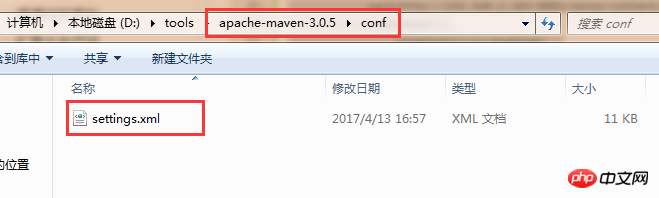
在nexusを利用してLAN専用サーバーを構築する中添加配置:
在profiles>标签下添加
<profile> <repositories> <id>central</id> <name>central</name> <url>http://192.168.1.170:8081/nexus/content/groups/public/</url> <layout>default</layout> <releases> <enabled>true<enabled> </enabled></enabled></releases> <snapshots> <enabled>true<enabled> </enabled></enabled></snapshots> </repositories> </profile>
配置好之后激活profile
<activeprofiles> <activeprofile>central</activeprofile> </activeprofiles>
这样一来,这台电脑上所有maven项目下载jar文件时都会先访问局域网170的电脑。
-----------------------------------windows配置私服完毕-----------------------------------
扩展:setting,xml中各标签的意义:
servers(服务器)
<servers>
<server>
<id>server001</id>
<username>my_login</username>
<password>my_password</password>
<privatekey>${usr.home}/.ssh/id_dsa</privatekey>
<passphrase>some_passphrase</passphrase>
<filepermissions>664</filepermissions>
<directorypermissions>775</directorypermissions>
<configuration></configuration>
</server>
</servers>id与pom.xml中distributionManagement的id保持一致,服务器标识
username和password表示服务器认证需要的用户民和密码
privateKey, passphrase一组密钥 (不常用)
filePermissions, directoryPermissions如果在部署的时候会创建一个仓库文件或者目录,这时候就可以使用权限(不常用)
2.mirrors(镜像)
<mirrors> <mirror> <id>planetmirror.com</id> <name>PlanetMirror Australia</name> <url>;/url> <mirrorof>central</mirrorof> </url></mirror> </mirrors>
设置一个中央仓库的镜像,看仓库分类,也是远程仓库的一种配置方式。
3.profiles(构建环境)
这个可能比较难理解,maven权威指南一书中这样说:
Profile能让你为一个特殊的环境自定义一个特殊的构建;
构建环境的两个例子是产品环境和开发环境。当你在开发环境中工作时,你的系统可能被配置成访问运行在你本机的开发数据库实例,而在产品环境中,你的系统被配置成从产品数据库读取数据。Maven能让你定义任意数量的构建环境(构建profile),这些定义可以覆盖pom.xml中的任何配置。
简单理解就是你可以先profile中先构件好项目运行的环境,比如预设了A环境实在开发中使用,而实际上线是B环境,那么在上线的时候我们不需要一个个修改pom.xml中的配置,只需要激活改profile即可。
4.activation(激活构建环境 )
<activation> <activebydefault>false</activebydefault> <jdk>1.5</jdk> <os> <name>Windows XP</name> <family>Windows</family> <arch>x86</arch> <version>5.1.2600</version> </os> <property> <name>mavenVersion</name> <value>2.0.3</value> </property> </activation>
指定profile中配置的环境在什么时候开始生效
5.activeProfiles(激活了的profile)
<activeprofiles> <activeprofile>env-test</activeprofile> </activeprofiles>
在nexusを利用してLAN専用サーバーを構築する最后的一个标签,表示env-test这个profile已被激活
以上がnexusを利用してLAN専用サーバーを構築するの詳細内容です。詳細については、PHP 中国語 Web サイトの他の関連記事を参照してください。

ホットAIツール

Undresser.AI Undress
リアルなヌード写真を作成する AI 搭載アプリ

AI Clothes Remover
写真から衣服を削除するオンライン AI ツール。

Undress AI Tool
脱衣画像を無料で

Clothoff.io
AI衣類リムーバー

Video Face Swap
完全無料の AI 顔交換ツールを使用して、あらゆるビデオの顔を簡単に交換できます。

人気の記事

ホットツール

メモ帳++7.3.1
使いやすく無料のコードエディター

SublimeText3 中国語版
中国語版、とても使いやすい

ゼンドスタジオ 13.0.1
強力な PHP 統合開発環境

ドリームウィーバー CS6
ビジュアル Web 開発ツール

SublimeText3 Mac版
神レベルのコード編集ソフト(SublimeText3)

ホットトピック
 1661
1661
 14
14
 1417
1417
 52
52
 1311
1311
 25
25
 1261
1261
 29
29
 1234
1234
 24
24
 EasyTier リモート ネットワーキングの使用方法
Jun 19, 2024 am 10:14 AM
EasyTier リモート ネットワーキングの使用方法
Jun 19, 2024 am 10:14 AM
EasyTier は、オープンソースの無料の分散型イントラネット侵入リモート ネットワーキング ツールであり、リモート オフィスのコラボレーション、ゲーム接続、その他のシナリオに適した、使いやすく機能が豊富なリモート ネットワーキング ソリューションです。以下に、EasyTier リモート ネットワーキングの使用方法を簡単に紹介します。 easytier-gui プログラムをダウンロードしてインストールします。ダウンロード アドレス: https://github.com/EasyTier/EasyTier ネットワークに接続する必要があるコンピューター上で上記のように設定するだけです。仮想 IPv4 アドレス: 必須。たとえば、コンピュータ A は 10.10.10.1、B は 10.10.10.2、C は 10.10.10.3 です。 (このような IP セグメントが利用可能です: 10.
 Java Maven ビルド ツールの進歩: コンパイル速度と依存関係管理の最適化
Apr 17, 2024 pm 06:42 PM
Java Maven ビルド ツールの進歩: コンパイル速度と依存関係管理の最適化
Apr 17, 2024 pm 06:42 PM
Maven ビルド ツールの最適化: コンパイル速度の最適化: 並列コンパイルと増分コンパイルを活用します。依存関係の最適化: 依存関係ツリーを分析し、BOM (部品表) を使用して推移的な依存関係を管理します。実際のケース: コンパイル速度と依存関係管理の最適化を例を通して説明します。
 Maven 環境構成でよくある間違いを回避する: 構成の問題を解決する
Feb 19, 2024 pm 04:56 PM
Maven 環境構成でよくある間違いを回避する: 構成の問題を解決する
Feb 19, 2024 pm 04:56 PM
Maven は、Java プロジェクトの開発で広く使用されている Java プロジェクト管理およびビルド ツールです。 Maven を使用してプロジェクトを構築する過程で、いくつかの一般的な環境構成の問題が発生することがよくあります。この記事では、これらの一般的な質問に答え、読者が一般的な構成エラーを回避できるように具体的なコード例を示します。 1. Maven 環境変数が正しく構成されていない 問題の説明: Maven を使用する場合、環境変数が正しく構成されていないと、Maven が正しく動作しない可能性があります。解決策: 必ず確認してください
 Maven ローカル ライブラリのセットアップ ガイド: プロジェクトの依存関係を効率的に管理する
Feb 19, 2024 am 11:47 AM
Maven ローカル ライブラリのセットアップ ガイド: プロジェクトの依存関係を効率的に管理する
Feb 19, 2024 am 11:47 AM
Maven ローカル ウェアハウス構成ガイド: プロジェクトの依存関係を簡単に管理する ソフトウェア開発の発展に伴い、プロジェクトの依存関係パッケージ管理がますます重要になってきています。 Maven は、優れたビルド ツールおよび依存関係管理ツールとして、プロジェクト開発プロセスで重要な役割を果たします。 Maven はデフォルトでプロジェクトの依存関係を中央ウェアハウスからダウンロードしますが、オフラインで使用するため、またはネットワークの不安定性を避けるために、特定の依存関係パッケージをローカル ウェアハウスに保存する必要がある場合があります。この記事では、管理を容易にするために Maven ローカル ウェアハウスを構成する方法を紹介します。
 Maven で Java バージョンを設定するためのベスト プラクティスと推奨方法
Feb 22, 2024 pm 03:18 PM
Maven で Java バージョンを設定するためのベスト プラクティスと推奨方法
Feb 22, 2024 pm 03:18 PM
Maven を使用して Java プロジェクトを構築する場合、Java バージョンを設定する必要がある状況がよく発生します。 Java バージョンを正しく設定すると、さまざまな環境でプロジェクトが正常に実行されるだけでなく、互換性の問題が回避され、プロジェクトの安定性と保守性も向上します。この記事では、Maven で Java バージョンを設定するためのベスト プラクティスと推奨される方法を紹介し、参照用の具体的なコード例を示します。 1. pom.xml ファイルで Java バージョンを設定します。Maven プロジェクトの pom.xml ファイルでは、次のことができます。
 基本チュートリアル: IDEA を使用して Maven プロジェクトを作成する
Feb 19, 2024 pm 04:43 PM
基本チュートリアル: IDEA を使用して Maven プロジェクトを作成する
Feb 19, 2024 pm 04:43 PM
IDEA (IntelliJIDEA) は、開発者がさまざまな Java アプリケーションを迅速かつ効率的に開発できるようにする強力な統合開発環境です。 Java プロジェクト開発では、Maven をプロジェクト管理ツールとして使用すると、依存ライブラリの管理やプロジェクトのビルドなどをより適切に行うことができます。この記事では、IDEA で Maven プロジェクトを作成する基本的な手順を詳しく説明し、具体的なコード例を示します。ステップ 1: IDEA を開いて新しいプロジェクトを作成する IntelliJIDEA を開く
 スムーズなビルド: Maven イメージ アドレスを正しく構成する方法
Feb 20, 2024 pm 08:48 PM
スムーズなビルド: Maven イメージ アドレスを正しく構成する方法
Feb 20, 2024 pm 08:48 PM
スムーズなビルド: Maven イメージ アドレスを正しく構成する方法 Maven を使用してプロジェクトをビルドする場合、正しいイメージ アドレスを構成することが非常に重要です。ミラー アドレスを適切に構成すると、プロジェクトの構築を迅速化し、ネットワークの遅延などの問題を回避できます。この記事では、Maven ミラー アドレスを正しく構成する方法と、具体的なコード例を紹介します。 Maven イメージ アドレスを構成する必要があるのはなぜですか? Maven は、プロジェクトの自動構築、依存関係の管理、レポートの生成などを行うことができるプロジェクト管理ツールです。 Maven でプロジェクトをビルドする場合、通常は
 Maven でテスト ケースを無効にするにはどうすればよいですか?
Feb 26, 2024 am 09:57 AM
Maven でテスト ケースを無効にするにはどうすればよいですか?
Feb 26, 2024 am 09:57 AM
Maven は、Java プロジェクトの構築、依存関係の管理、ドキュメントのリリースなどのタスクに一般的に使用されるオープンソースのプロジェクト管理ツールです。プロジェクトのビルドに Maven を使用する場合、mvnpackage などのコマンドを実行するときにテスト フェーズを無視したい場合があります。これにより、場合によってはビルド速度が向上します (特にプロトタイプまたはテスト環境を迅速に構築する必要がある場合)。この記事では、Maven でテスト フェーズを無視する方法を、具体的なコード例とともに詳しく説明します。テストを無視すべき理由 プロジェクト開発中は、次のことがよくあります。